FLAC in MP3 - 5 beste Methoden zum einfachen Konvertieren von FLAC-Audiodateien
Um FLAC auf Ihrem Computer in MP3 umzuwandeln, sollten Sie besonders auf die Audioqualität achten. FLAC ist ein Audiocodierungsformat für verlustfreie Komprimierung. Wie kann man FLAC in MP3 mit der besten Qualität konvertieren, wenn Sie in das verlustbehaftete MP3-Audioformat umcodieren müssen?
Natürlich ist der kostenlose FLAC-MP3-Konverter die erste Wahl, wenn Sie die FLAC-Audiodateien konvertieren müssen, insbesondere den Online-Konverter. Neben dem Online-Konverter von FLAC zu MP3 können Sie mehr über andere 4 hervorragende Methoden erfahren, um mühelos eine gewünschte MP3 zu erhalten.


Teil 1: So konvertieren Sie FLAC kostenlos in MP3 Online
Wenn Sie kein zusätzliches Programm zum Konvertieren von FLAC-Dateien herunterladen möchten, sollte der Online-Konverter von FLAC in MP3 die Wahl sein. Free Audio Converter ist ein vielseitiger Online-Konverter zum Konvertieren von Audiodateien zwischen allen gängigen Formaten mit hoher Geschwindigkeit und hervorragender Qualität. Erfahren Sie einfach mehr über den Prozess wie unten.
Schritt 1: Installieren Sie den FLAC Audio Launcher
Gehen Sie zum kostenlosen Online-Audiokonverter auf Ihrem Computer und klicken Sie auf "Zu konvertierende Dateien hinzufügen", um den Vidmore Launcher herunterzuladen, mit dem Sie FLAC-Dateien in MP3 und andere Audioformate konvertieren können.
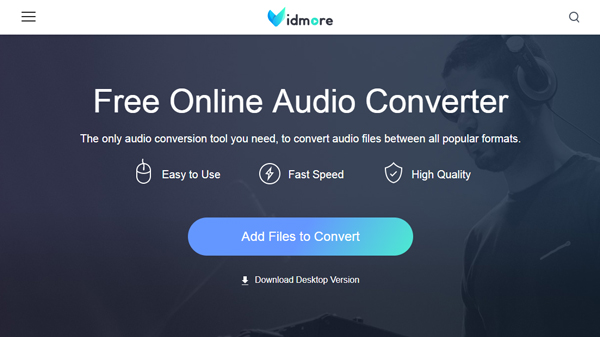
Schritt 2: Laden Sie die FLAC-Dateien online hoch
Nachdem Sie den Vidmore Launcher installiert haben, können Sie auf "Datei hinzufügen" klicken, um die FLAC-Dateien online hochzuladen. Sie können auch direkt auf die Audiodatei klicken, um die FLAC-Datei online anzuhören.
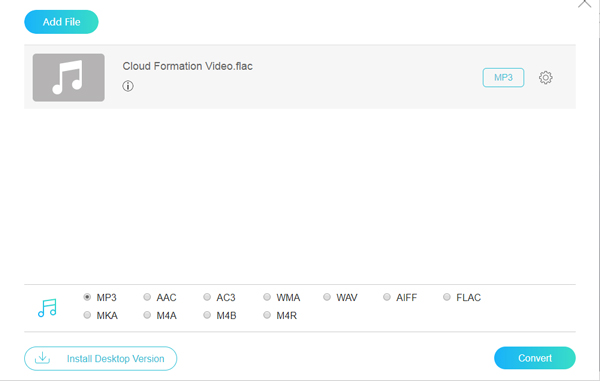
Schritt 3: Wählen Sie MP3 als Ausgabe
Danach können Sie als Ausgabeformat „MP3“ auswählen. Um FLAC in ein gewünschtes Audioformat zu konvertieren, können Sie die MP3-Bitrate auf 320 kbps einstellen, was eine bessere Klangqualität bietet.
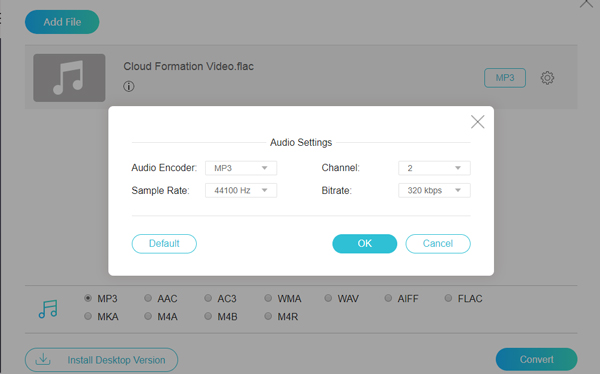
Schritt 4: Konvertieren Sie FLAC online in MP3
Sie können auf die Schaltfläche "Konvertieren" klicken, um FLAC online in MP3 zu konvertieren. Der gesamte Konvertierungsprozess dauert einige Zeit. Sie können die konvertierten MP3-Dateien auf Ihren Computer herunterladen.
Teil 2: 4 Methoden Konvertieren Sie FLAC in MP3 auf PC / Mac
Gibt es neben dem Online-Konverter einen FLAC-MP3-Konverter? Können Sie die FLAC-Dateien über iTunes auf dem Mac konvertieren? Hier sind die besten FLAC-zu-MP3-Konverter unter Windows und Mac, um die gewünschten MP3-Dateien mühelos zu erhalten.
Der beste FLAC to MP3-Konverter zum Konvertieren von FLAC-Dateien
VidMore Video Converter ist ein vielseitiger und professioneller FLAC-MP3-Konverter, mit dem Sie FLAC-Dateien zwischen allen gängigen Formaten konvertieren können. Darüber hinaus können Sie die verschiedenen Parameter der Audioformate nach Bedarf anpassen.
- Konvertieren Sie FLAC in MP3, WAV, AC3 und mehr als 200 andere Dateiformate.
- Behalten Sie die ursprüngliche Qualität von Audio, Bitrate, Codec und Samplerate bei.
- Unterstützt die Hardwarebeschleunigung von NVIDIA CUDA, NVENC, Intel und AMD.
- Erweiterte Bearbeitungsfunktionen wie Zuschneiden, Zuschneiden, Drehen, Verbessern und mehr.

Schritt 1: Installieren Sie den FLAC to MP3-Konverter
Wenn Sie den FLAC-Konverter installiert haben, können Sie das Programm starten und auf die Schaltfläche „Datei hinzufügen“ klicken, um die FLAC-Dateien in das Programm hochzuladen. Sie können die FLAC-Dateien auch per Drag & Drop in einem Stapelprozess ziehen.
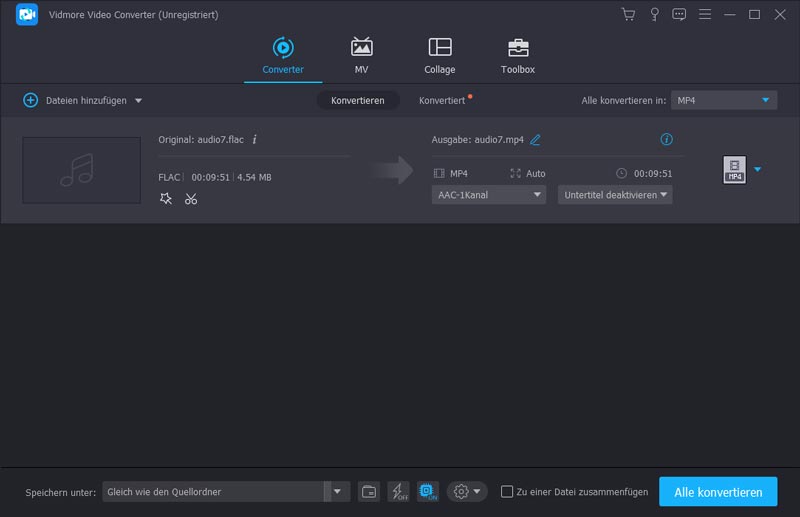
Schritt 2: Wählen Sie MP3 als Ausgabeformat
Klicken Sie auf die Schaltfläche „Profil“ und wählen Sie MP3 aus dem Menü „Allgemeines Audio“. Darüber hinaus können Sie FLAC in andere Audioformate konvertieren oder sogar in eine für jedes Gerät optimale Datei konvertieren.
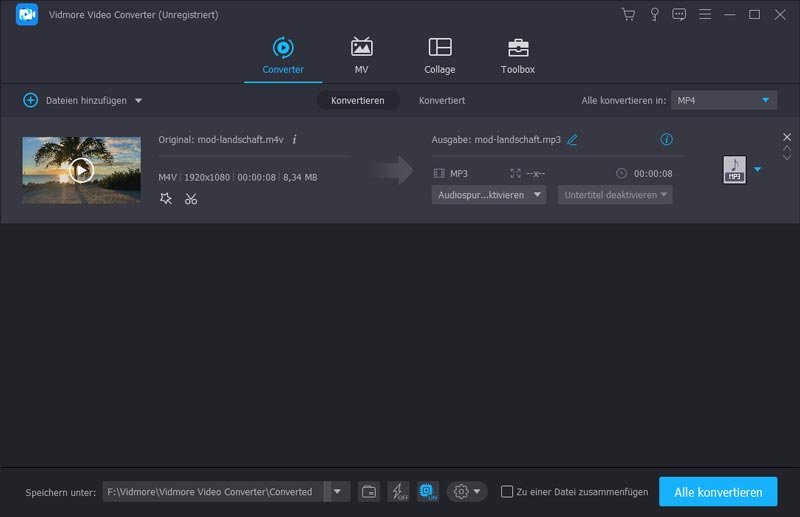
Schritt 3: Passen Sie die Einstellungen für die Ausgabequalität an
Um eine gewünschte MP3-Ausgabedatei zu erhalten, können Sie die Audioqualität anpassen, indem Sie die Bitrate einstellen, z. B. MP3 auf 320 KBit / s, wodurch Sie qualitativ hochwertige MP3-Dateien erhalten, die FLAC ähneln.
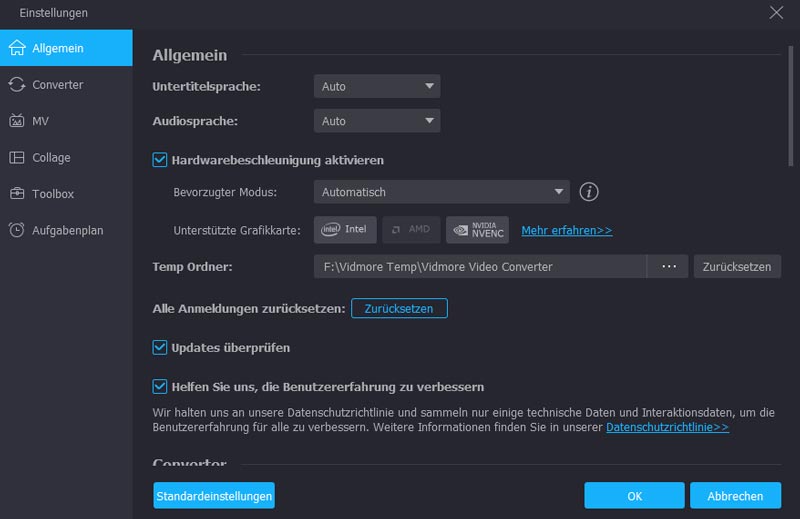
Schritt 4: Konvertieren Sie FLAC mühelos in MP3
Wählen Sie den Zielordner und klicken Sie auf die Schaltfläche "Konvertieren", um die ausgewählten FLAC-Dateien in einem Stapelprozess in MP3 zu konvertieren. Danach können Sie die konvertierten MP3-Dateien auf Ihren Computer herunterladen.
Konvertieren von FLAC in MP3 auf einem Mac über den VLC Media Player
Ist es möglich, FLAC über iTunes auf dem Mac in MP3 umzuwandeln? Da iTunes nicht mit FLAC-Dateien kompatibel ist, benötigen Sie einen kostenlosen FLAC-zu-MP3-Konverter auf dem Mac. VLC Media Player ist die gewünschte Wahl.
Schritt 1: Öffnen Sie den VLC Media Player auf Ihrem Mac und klicken Sie auf "Datei"> "Datei öffnen ...", um die FLAC-Dateien in das Programm zu importieren. Sie können mehrere FLAC-Dateien für einen Stapelprozess importieren.
Schritt 2: Nachdem Sie die FLAC-Dateien importiert haben, können Sie auf die Dateien klicken, die Sie konvertieren möchten, und dann auf „Datei“> „Konvertieren / Streamen“ klicken, um die FLAC-Dateien in MP3-Dateien zu konvertieren.
Schritt 3: Sie können auf „Profil auswählen“ klicken, um MP3 als Ausgabeformat auszuwählen. Klicken Sie anschließend auf "Als Datei speichern", um die konvertierten MP3-Dateien auf Ihrem Mac-Computer zu speichern.
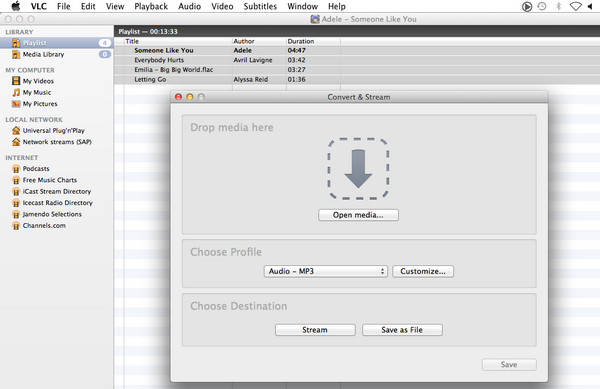
So konvertieren Sie FLAC mit Windows Media Player in MP3
Um FLAC unter Windows 10 kostenlos in MP3 zu konvertieren, Windows Media Player ist der Standard-Audiokonverter. Wenn es unter Windows 10 nicht verfügbar ist, können Sie es dennoch kostenlos aus dem Windows Store herunterladen.
Schritt 1: Starten Sie Windows Media Player und klicken Sie auf die Schaltfläche „Organisieren“ in der oberen linken Ecke. Wählen Sie im Popup-Fenster "Option" die Option "Musik rippen".
Schritt 2: Scrollen Sie nach unten zur Option "Musik rippen". Sie können die Option "Ändern" suchen und darauf klicken, um den Zielordner für die MP3-Ausgabedateien auf Ihrem Computer auszuwählen.
Schritt 3: Gehen Sie zur Schaltfläche „Format“ und wählen Sie MP3 als Ausgabeformat. Sie können nur die Bitrate des MP3-Audios anpassen. Klicken Sie auf die Schaltfläche „OK“, um FLAC-Audio in MP3 umzuwandeln.
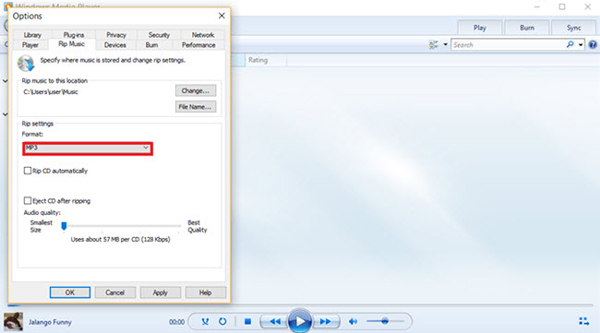
So konvertieren Sie FLAC über Audacity in MP3
Kühnheit ist mehr als ein kostenloser und Open-Source-Konverter von FLAC zu MP3, es ist auch ein mehrspuriger Audio-Editor und -Recorder für Windows und Mac. Sie können die Audiodateien mit hoher Qualität importieren, bearbeiten und kombinieren.
Schritt 1: Wenn Sie Audacity öffnen, können Sie auf „Projekt“ klicken und „Audio importieren“ auswählen, um die FLAC-Dateien in das Programm hochzuladen. Navigieren Sie zu der FLAC-Datei, die Sie konvertieren möchten.
Schritt 2: Wählen Sie die gewünschte Option "Exportieren als". Benennen Sie die Datei und den Zielordner, die Sie speichern möchten. Anschließend können Sie die Metadaten und weitere Informationen bearbeiten und auf die Schaltfläche „OK“ klicken.
Schritt 3: Wenn Sie den FLAC in MP3 konvertieren, wird der MP3-Ausgang automatisch gespeichert.

Fazit
Wenn Sie FLAC in MP3 konvertieren müssen, enthält der Artikel die 5 häufig verwendeten Methoden, die Sie kennen sollten. Natürlich ist der Online-Konverter von FLAC zu MP3 der gewünschte, ohne zusätzliche Programme herunterzuladen. Sie können auch die 4 anderen Methoden verwenden, um die FLAC-Dateien auf Ihrem Windows und Mac zu konvertieren.
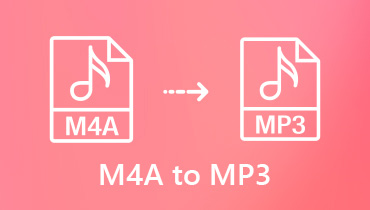 So konvertieren Sie M4A in MP3 - Hier sind 4 einfache Methoden, die Sie kennen sollten
So konvertieren Sie M4A in MP3 - Hier sind 4 einfache Methoden, die Sie kennen sollten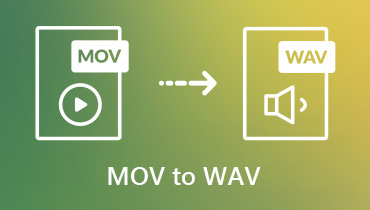 Schnelle Möglichkeiten zum Konvertieren von MOV in das WAV-Audioformat online / offline
Schnelle Möglichkeiten zum Konvertieren von MOV in das WAV-Audioformat online / offline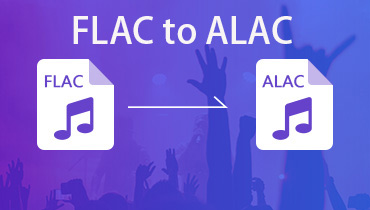 So konvertieren Sie FLAC in ALAC unter Windows und Mac
So konvertieren Sie FLAC in ALAC unter Windows und Mac